
Як зберегти налаштування інтерфейсу 3ds Max — актуальне питання для всіх, хто хоче мати файли відновлення на випадок, якщо злетять налаштування або потрібно буде перенести їх на новий комп’ютер. У цій статті ментори курсів 3D max розглянуть кілька способів, які допоможуть вам зберегти потрібні налаштування у програмі.
У 3ds Max є багато різних налаштувань, які можна зберегти в окремий файл та перенести. Але система зроблена таким чином, що всі вони зберігаються в різні файли з різних місць інтерфейсу 3ds Max.
Для початку наведемо список налаштувань інтерфейсу 3ds Max, які можна перенести:
- налаштування ваших тулбарів, кнопок-піктограм, які ви самостійно винесли у вікно 3ds Max для зручної та швидкої роботи;
- налаштування Quad-меню, яке відкривається натисканням правої кнопки миші залежно від операції, яка виконується;
- верхнє меню програми, де можна прибрати неактуальні для вас пункти чи, навпаки, вивести те, що має бути під рукою;
- комбінації гарячих клавіш, які ви встановили самостійно або до яких звикли. Це актуально завжди, оскільки зі зміною версій 3ds Max деякі комбінації змінюють своє значення.
Додатково виділяємо збереження налаштувань рендеру (Render Setup, F10) у пресет, щоб потім застосовувати їх у різних сценах.
Є й інші налаштування інтерфейсу 3ds Max, які також можна зберегти, але ми навели список найактуальніших. Розглянемо їх детальніше.
Як зберегти в 3ds Max налаштування користувача?
Щоб зберегти налаштування користувача (тулбари, Quad-меню, верхнє меню), слід виконати наступні кроки:
- виберіть у верхньому меню Customize > Customize User Interface;
- у вікні Customize User Interface виберіть потрібну вам вкладку: Toolbars, Quad або Menus;
- натисніть Save та збережіть файл з налаштуваннями.
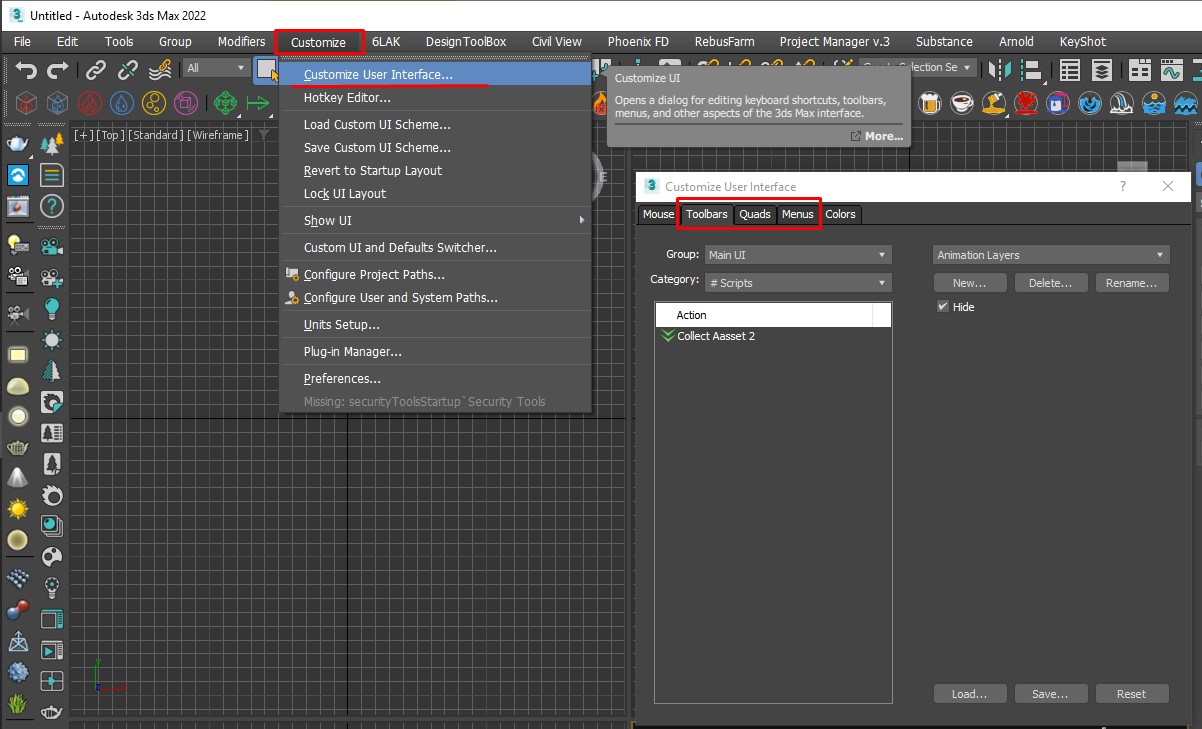
Одразу попереджаємо: файли з налаштуваннями краще зберегти у зручному місці на вашому комп’ютері, але не там, куди пропонує програма. За замовчуванням вона зберігає файли в свою системну папку, яку при збоях першою доводиться витирати, щоб скинути налаштування 3ds Max до початкових. Як вказано вище, для кожного розділу налаштувань створюються окремі файли.
Щоб імпортувати налаштування користувача 3ds Max, у тому самому меню натисніть Load і виберіть раніше збережений файл.
Як зберегти налаштування інтерфейсу 3ds Max для гарячих клавіш?
Якщо вам потрібно зберегти налаштування комбінацій гарячих клавіш, вам варто зробити наступне:
- у верхньому меню виберіть Customize > Hotkey Editor (починаючи з версії 3ds Max 2022);
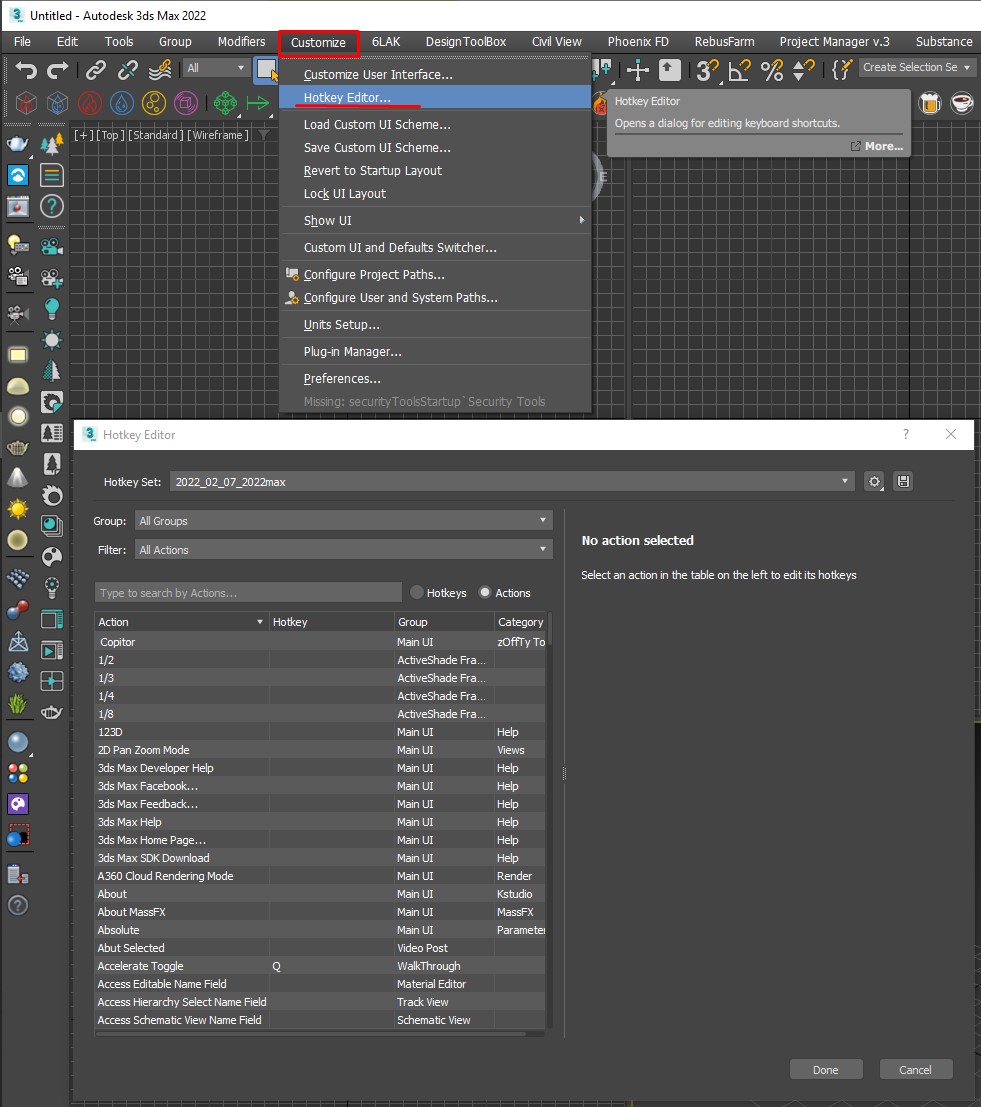
- у верхньому правому кутку вікна Hotkey Editor натисніть на піктограму зубчастого коліщатка;
- виберіть Save As та збережіть файл з налаштуваннями в зручному місці на своєму комп’ютері.
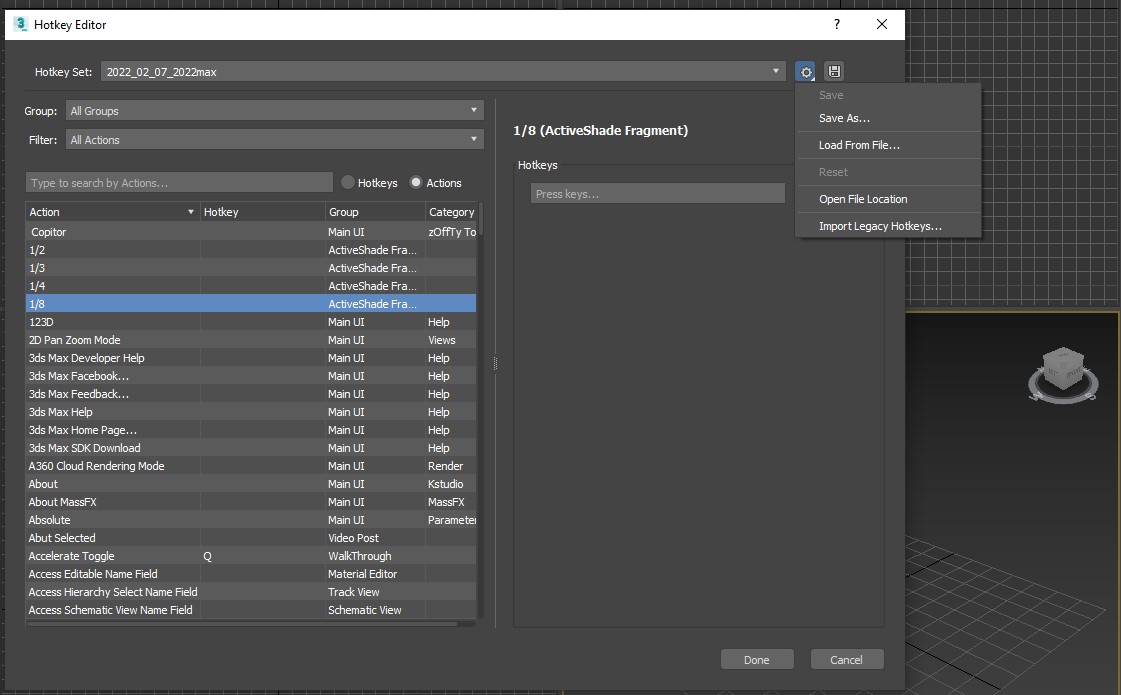
Є ще один спосіб зберегти налаштування гарячих клавіш у 3ds Max: можна натиснути на значок дискети поряд з піктограмою коліщатка. Наші ментори не рекомендують цей спосіб, адже в такому випадку програма зберігає налаштування в файл за замовчуванням, який складно знайти в системних папках.
Якщо налаштування потрібно імпортувати, в тому самому меню (в коліщатку) виберіть пункт Load From File.
Як зберегти налаштування для Render Setup?
Якщо потрібно зберегти налаштування інтерфейсу 3ds Max для Render Setup, вам необхідно:
- відкрити вікно Render Setup за допомогою клавіші F10 або натиснути на піктограму чайника із зубчастим коліщатком на головній панелі;
- вибрати у вікні пункт Preset;
- у випадному списку обрати пункт Save preset та зберегти налаштування в зручному для вас місці.
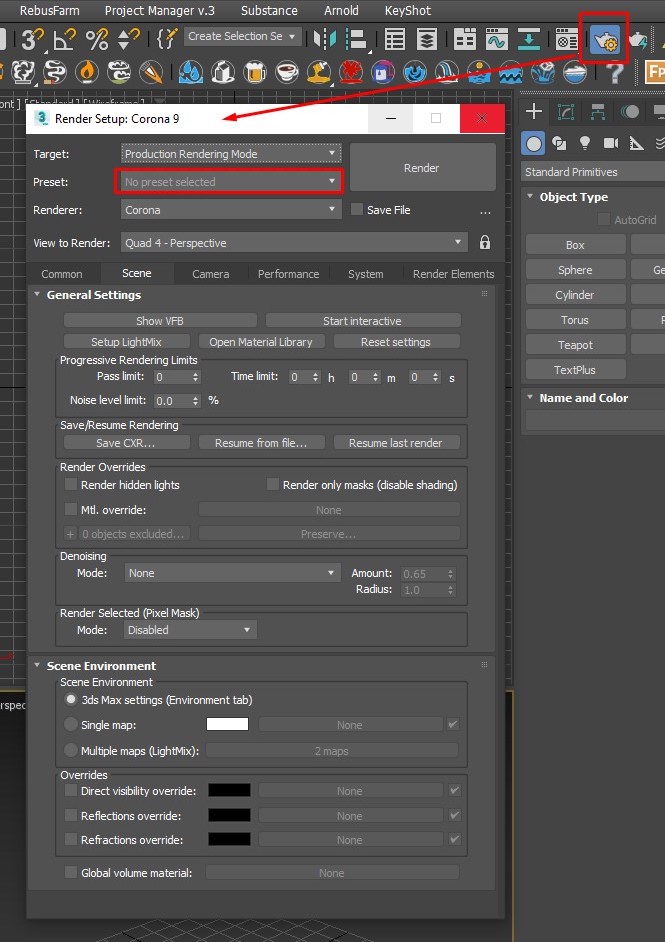
Під час зберігання виберіть потрібну вам назву. Це важливо, адже залежно від конкретного завдання налаштування відрізняються. Їх попереднє налаштування зекономить час. Налаштування можуть бути різними — чистового чи чорнового рендеру, для анімації, набори пресетів для різноманітних сцен тощо.
Для імпорту потрібних налаштувань у новій сцені просто оберіть у тому самому меню пункт Load Preset.
Для збереження налаштувань при переході на нову версію 3ds Max наведені прийоми спрацьовують не на 100%, оскільки в різних версіях програми збігаються не всі параметри.
Тепер ви знаєте, як зберегти налаштування інтерфейсу 3ds Max для різних задач. Якщо ви хочете дізнатись більше про програму та плануєте навчитись працювати в ній професійно, завітайте до CGI School. На відкритому безплатному уроці наші ментори дадуть відповіді на всі запитання та розкажуть про авторську методику навчання 3D візуалізації. Упродовж 23 днів інтенсиву в CGI Bootcamp в авторизованому навчальному центрі Autodesk ви опануєте цікаву високооплачувану та перспективну професію 3D артиста. Чекаємо на вас!

